PS怎么把复杂背景变透明?
发布时间:2021年01月08日 17:26
大家都知道,PS在婚纱摄影后期来修图、网页设计、平面设计……等等多个领域使用。往往图片背景颜色深度不一定是我们刚好要的,有时稍浅或者背景透明化才是我们想要的效果。那么这里呢小编就带领大家先学习一下PS怎么把背景变透明吧。
具体步骤如下:
1、【打开】PS软件,【打开】案例文档。具体显示如图示。

2、使用【钢笔工具】,勾选茶叶轮廓路径【建立选区】,按【Ctrl+J】复制图层。在图层下方【新建】图层,【填充】黑色。具体效果如图示。
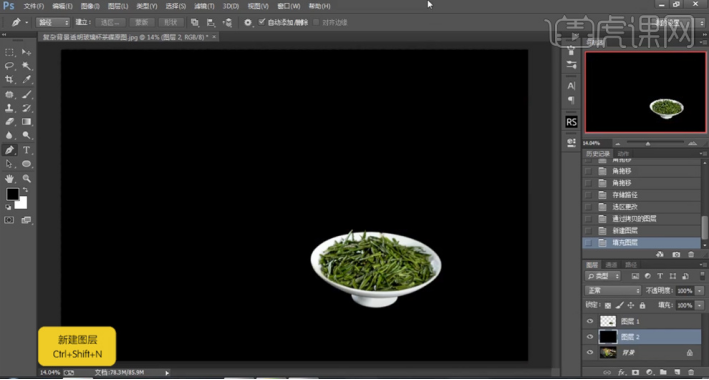
3、【新建】图层,使用【仿制图章工具】修复画面瑕疵细节,【选择】关联图层,按【Ctrl+Alt+E】盖印所选图层。具体效果如图示。
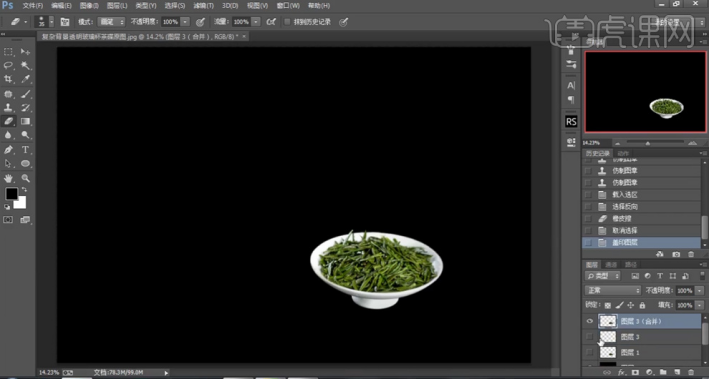
4、【选择】关联图层,按【Ctrl+G】编组,【隐藏】图组。【选择】背景图层,使用相同的方法勾选茶杯路径【建立选区】,按【Ctrl+J】复制图层。使用【魔棒工具】选择透明区域,使用【快速蒙版工具】涂抹细节【建立选区】,按【Ctrl+Shift+I】反选,按【Ctrl+J】复制图层,【隐藏】原图层。具体效果如图示。

5、【新建】色相饱和度图层,在杯子区域使用【吸管】单击,具体参数如图示。具体效果如图示。
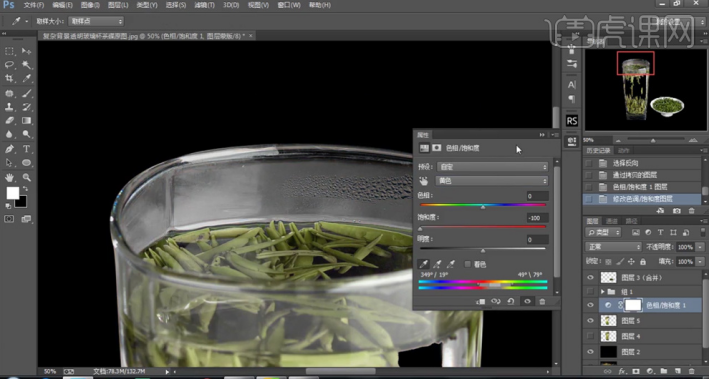
6、按【Ctrl+I】蒙版反向,使用【画笔工具】涂抹杯子透明细节。【复制】红色通道图层,按【Ctrl+L】打开色阶,具体参数如图示。具体效果如图示。

7、按Ctrl单击通道图层【载入选区】,【返回】图层面板,按【Ctrl+J】复制图层,调整图层顺序。具体效果如图示。
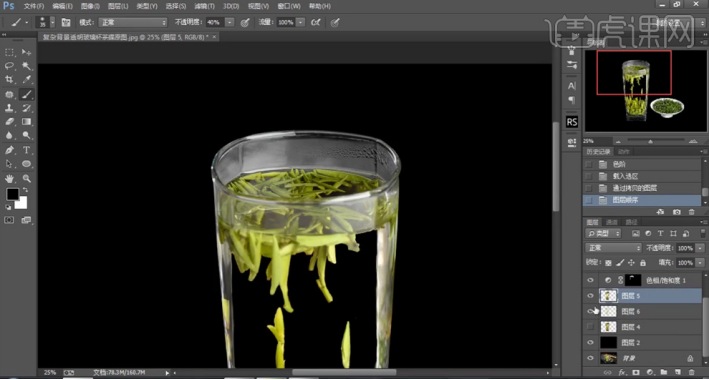
8、【选择】顶层茶杯图层,添加【图层蒙版】,使用【画笔工具】涂抹杯子细节。【选择】关联图层,按【Ctrl+Alt+E】盖印所选图层。具体效果如图示。

9、最终效果如图示。

以上就是PS把背景变透明的方法了,是不是也有跃跃欲试想法,那大家就赶快去试试吧,什么样的好方法,都不如自己动手操作实践来的快呢。快来动手试试吧!
硬件型号:联想小新Air15
系统版本: windows10
软件版本:PS CS6


